
发布时间:2022-09-08 来源:win7旗舰版 浏览量:
10出了之后,可以说在windows系统界里掀起了一阵热潮。很多人都去下载win10来使用,但是有的人在下载了之后却在为不会使用win10其中的一些功能而苦恼。那这时候,小编就要发挥我的作用啦~今天,我就来教教你们一些win10笔记本的使用技巧。
win10系统新增加了快速访问功能,用户就可以直接打开上次使用的文件和常用的文件夹,这样就无需进入我的电脑界面。但这对于用惯了win7、win8系统的人来说,会感觉很不习惯,从而觉得不好用。但是只要习惯了就不会觉得不好用了,那么今天小编就来告诉你们win10笔记本的使用技巧。
下面我们来看看一些关于win10的使用技巧:
1.关于设置电脑图标。鼠标单击右键桌面的空白处,然后点“个性化”,进入到主题,再找到“桌面图标设置”,然后把他其他图标打钩
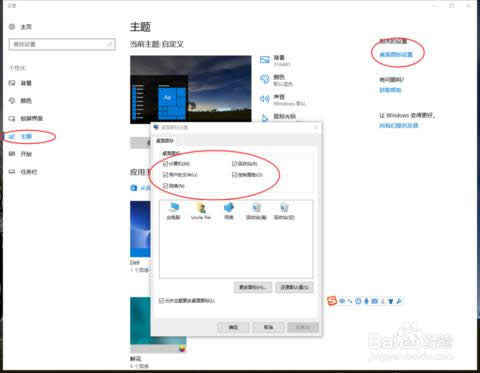
关于win10笔记本的一些使用技巧图解详情-1
2.关于ctrl+shift切换输入法。找到控制面板,然后鼠标点击“调小图标”,然后找到语言,再点进高级设置,找到并点击“更改语言栏热键”,然后在ctrl+shift前面打钩就可以了。

关于win10笔记本的一些使用技巧图解详情-2
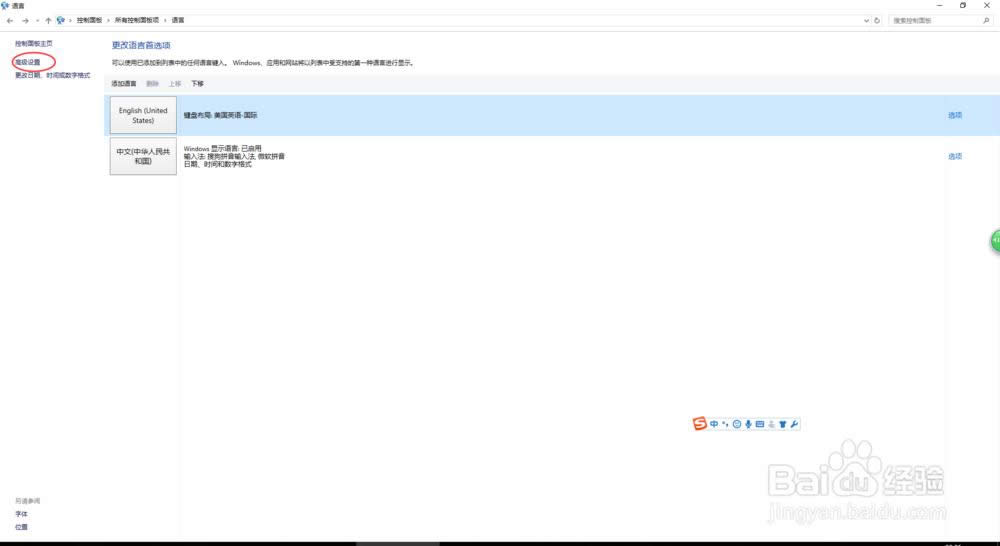
win10笔记本使用技巧图解详情-3
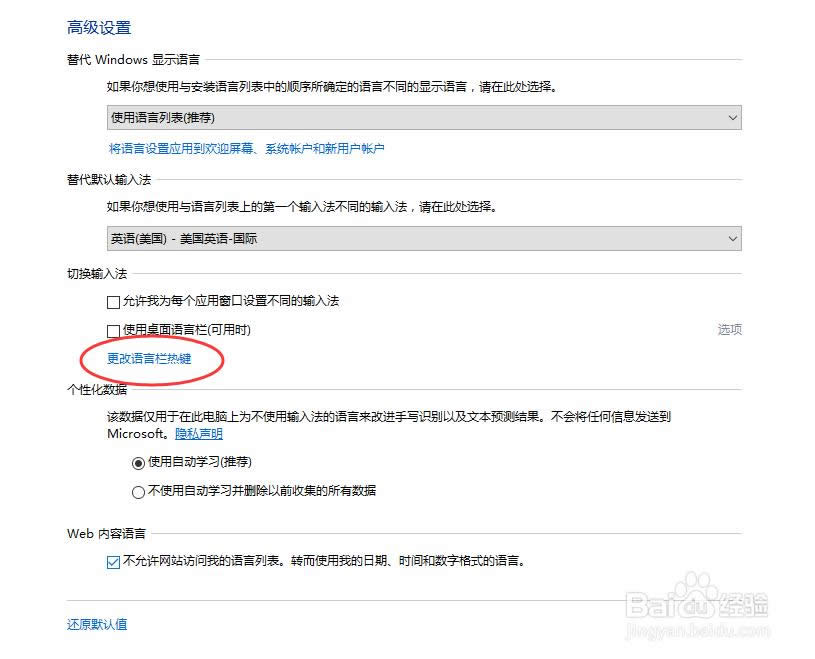
关于win10笔记本的一些使用技巧图解详情-4
3.关于关闭系统更新。敲击键盘“win+R”,打开运行窗口,然后搜索services.msc-,然后找到windows update并双击,然后点禁用。
关于win10笔记本的一些使用技巧图解详情-5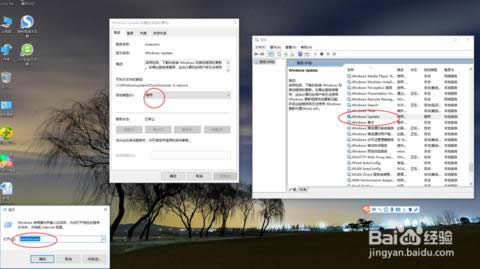
4.关于选择高性能模式。鼠标右键单击任务栏电池的图标,选择电源选项,然后再选择高性能模式。
win10笔记本图解详情-6
关于win10笔记本的一些使用技巧图解详情-7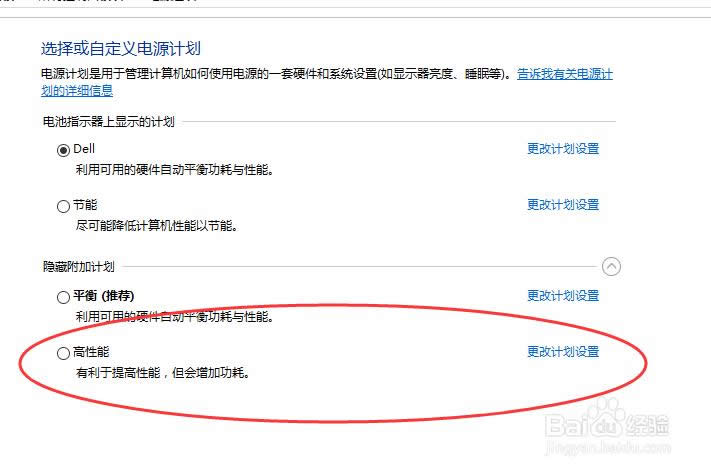
5.关于选择任务栏的图标。鼠标单击右键桌面的任意处,然后进入到任务栏,在把需要显示的图标打开就可以了。
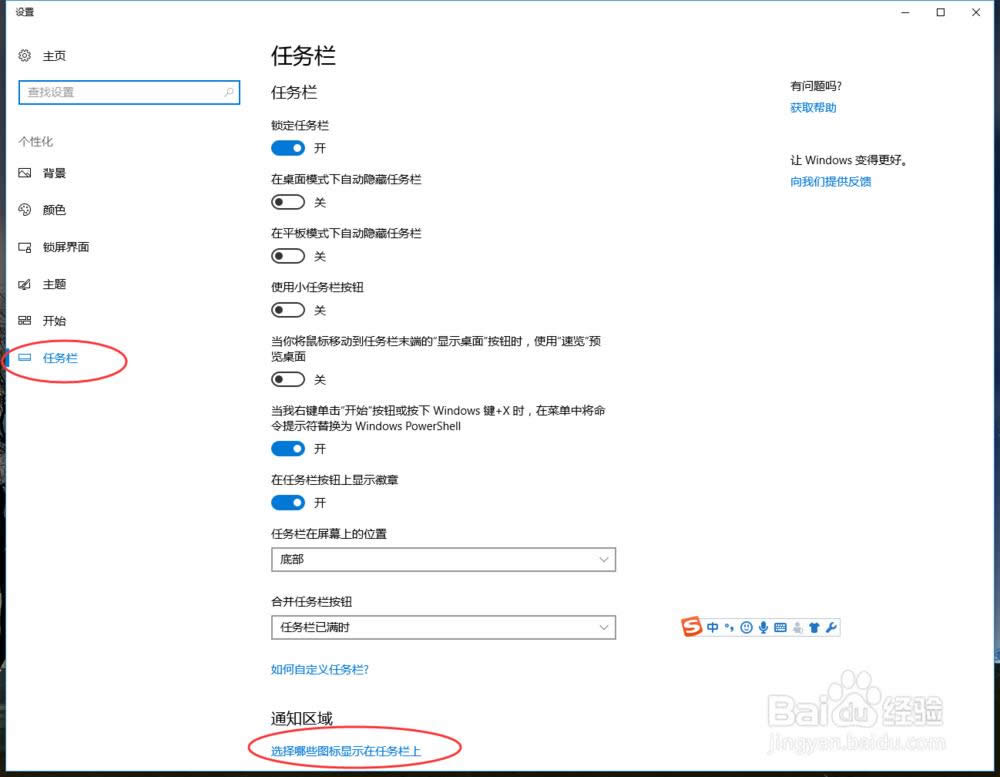
win10图解详情-8
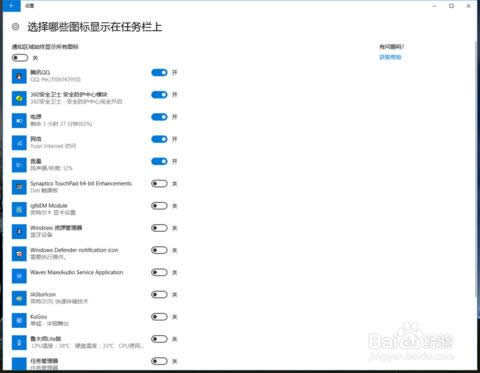
win10图解详情-9
以上就是小编我介绍的一些关于win10的使用技巧啦~
windows10 msdn,本文教您怎么在msdn上正版windows10镜像
win10是微软新推出的操作系统,是一款较为出色的操作系统,现在Win10一周年更新正式版MSDN
windows10专业版,本文教您windows10专业版如何
随着windows10系统的不断更新,无疑现在的风格更加的“现代”。使用windows10系统的网
windows10创意者,本文教您如何看windows10创意者是否更新成功
win10创意者这个系统是继之前首个正式版、秋季更新版等版本之后的第四个正式版,这也是迄今为止最稳
如何升级windows10,本文教您windows10如何更新升级系统
自从win10发布以来,它就成为了大众热选系统,随之而来的就是各种win10如何更新升级的问题,很
本站发布的ghost系统仅为个人学习测试使用,请在下载后24小时内删除,不得用于任何商业用途,否则后果自负,请支持购买微软正版软件!
如侵犯到您的权益,请及时通知我们,我们会及时处理。Copyright @ 2018 斗俩下载站(http://www.doulia.cn) 版权所有 xml地图 邮箱: